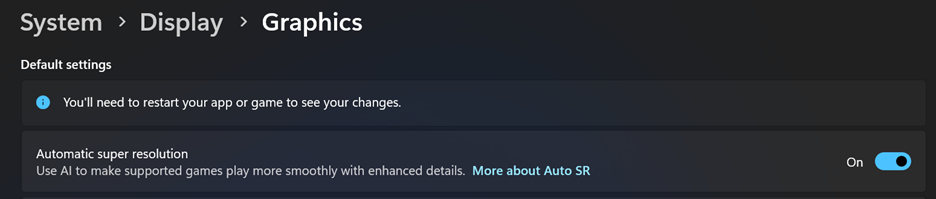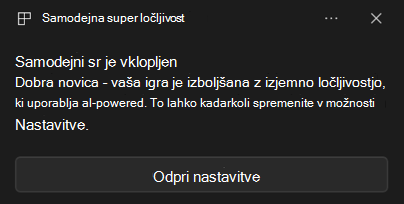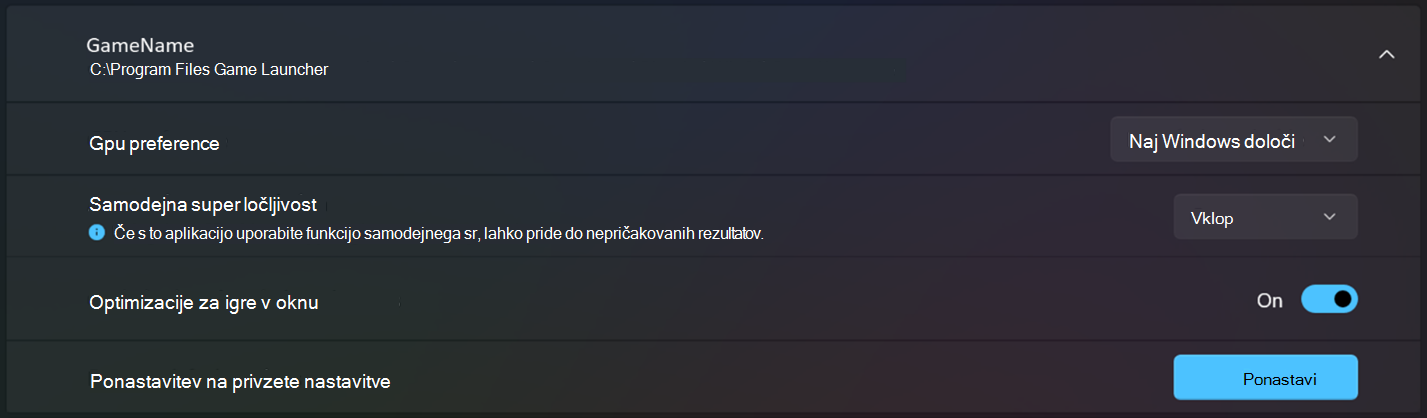Samodejna super ločljivost (samodejni SR) je brezhibno integrirana s sistemom Windows v napravi Copilot+ PC s procesorjem Snapdragon® X Series, tako da je nabor obstoječih iger privzeto povečan, hkrati pa se ohranijo podrobne ponazoritve. Funkcije AUTO SR tako, da samodejno znižajo ločljivost upodabljanja igre za povečanje hitrosti okvirja, nato pa uporabljajo napredno tehnologijo AI za zagotavljanje izboljšanih vizualnih funkcij visoke ločljivosti. To vam omogoča nemoteno in podrobnejšo izkušnjo igranja iger.
Funkcija samodejnega sr je privzeto uporabljena za nabor iger, ki jih preveri Microsoft. Ob zagonu, Auto SR samodejno izboljša BeamNG.drive, Borderlands 3, Control (dx11), Dark Souls III, Bog vojne, Kraljestvo Come: Deliverance, Resident Evil 2, Resident Evil 3, Sekiro Shadows Die Dvakrat, Ghost Ghost Warrior Pogodbe 2 in Witcher 3.
Opomba: Če si želite ogledati razvijajoč se seznam iger, ki delujejo s samodejnim sistemom SR, obiščite spletno www.worksonwoa.com neodvisnega ponudnika, ki je odprtokodno spletno mesto, kateremu je Microsoft prispeval podatke o združljivosti. Na strani z igrami izberite Filter samodejnega sporočila SR, nato pa izberite »Da, zunaj polja« in »Da, privolitev v sodelovanje« za celoten seznam iger auto SR.
Če želite spremeniti privzeto nastavitev Samodejno SR, odprite možnost Nastavitve > Sistemska> Zaslon > Grafika in v razdelku Privzete nastavitve preklopite možnost Samodejna super ločljivost.
Ko zaženete igro, ki podpira funkcijo samodejnega sr, se prikaže obvestilo, ki potrjuje, da je funkcija samodejnega sr aktivna.
Sistemske zahteve
Vaša naprava mora izpolnjevati naslednje zahteve za samodejno sr:
-
A Copilot+ PC with a Snapdragon® X Series processor with Hexagon NPU and an integrated GPU.
-
Windows 11, različica 24H2 ali novejša.
-
Najnovejše grafične in nevronske gonilnike procesorja. Če želite ročno preveriti, ali so na voljo posodobitve, odprite začetni > nastavitve> Windows Update in nato izberite Preveri, ali so na voljo posodobitve.
-
Ločljivost zaslona 1080p ali več.
-
Najnovejša različica paketa samodejnih super ločljivosti.
Zahteve za igre
Funkcija samodejnega sr je podprta v večini iger, ki se izvajajo v:
-
DirectX 11 ali DirectX 12
-
Emulirana izvorna platforma x64 ali Arm64.
Pomembno: Igre DirectX 11/12 z določenimi oblikami zapisa (na primer 10-bitne oblike zapisa), igre samo za x86 in druge grafične izvajalke, vključno z DirectX 9, Vulkan, OpenGL, niso podprte.
Vklop samodejnega sr za dodatne igre
Funkcijo samodejnega sr lahko razširite na igre, ki privzeto niso izboljšane, in to tako, da igre, ki jih želite dodati v sistem Windows, izberete v nastavitvah grafike sistema Windows ali v igri za posamezno igro.
Pomembno: Igre, privoljene v samodejno funkcijo SR, ne sledijo privzeti nastavitvi samodejne super ločljivosti . Nastavitev samodejnega sr po meri za te igre ima prednost in jo je treba vklopiti ali izklopiti na igro.
Samodejni sr za igro vklopite tako:
-
Pojdite na System > Display > Graphics > Nastavitve po meri za aplikacije in poiščite igro (ali dodajte datoteko igre za .exe), za katero želite vklopiti samodejno sr.
-
Izberite igro in nato izberite nekaj od tega:
-
Vklop: Ta nastavitev samodejno prilagodi ločljivost tako, da izboljša hitrost okvirja vaše igre brez posredovanja uporabnika za nemoteno izkušnjo. Vendar pa lahko ta nastavitev spremeni ločljivost na druge aplikacije, če z alt + tabulatorko preklopite stran od igre. Prav tako lahko povzročijo, da nepodprte ločljivosti izginejo iz notranjih menijev z nastavitvami iger, tako da lažje izberete način, ki podpira samodejni sr.
-
Vklopljeno (ohrani trenutno ločljivost namizja): Za omogočanje samodejnega sr mora uporabnik to nastavitev nastaviti ročno. Zagotavlja, da ostane ločljivost namizja nespremenjena, ko preklopite na druge aplikacije zunaj igre. Poleg tega omogoča uporabnikom, da pri uporabi samodejnega SR prilagajajo svojo izkušnjo. Ta nastavitev ne vpliva na notranje nastavitve ločljivosti iger, vendar to tudi pomeni, da lahko izberete ločljivost, ki ne podpira samodejnega sr.
-
-
-
Ločljivost igre prilagodite na ločljivost, združljivo s samodejnim SR, ki je pod 900 vrsticami, na primer 1280x800. Ločljivost, ki je na voljo, je odvisna od konfiguracije zaslona v računalniku.
-
Če je igra konfigurirana za uporabo celozaslonskega načina (včasih imenovanega ekskluziven celozaslonski način), spremenite nastavitev ločljivosti v igri na ločljivost, ki je združljiva s funkcijo Auto SR.
-
Če je igra konfigurirana za uporabo okna brez obrobe v celozaslonskem načinu, preklopite na ekskluziven celozaslonski način ali odprite možnost Nastavitve > Sistem >Zaslonin spremenite ločljivost zaslona namizja na ločljivost, ki je združljiva s funkcijo Auto SR, preden zaženete igro.
-
Samodejni SR za igro izklopite tako:
-
Pojdite na Nastavitve > Sistem > Display > Graphics > Možnosti po meri za aplikacije in poiščite igro, za katero želite izklopiti samodejno SR.
-
V spustnemmeniju Samodejna super ločljivost izberite Izklopljeno.
Microsoftova obveza zagotavljanja odgovorne umetne inteligence in zasebnosti
Microsoft si prizadeva zagotoviti odgovoren razvoj umetne inteligence že od leta 2017, ko je prvič opredelili svoja načela umetne inteligence, pozneje pa svoj pristop uvedel v delovne postopke s standardom za odgovorno umetno inteligenco. Razvoj in uvajanje sistemov umetne inteligence temelji na načelih zasebnosti in varnosti. Naše delo temelji na pomoči strankam pri odgovorni uporabi naših izdelkov z umetno inteligenco, posredovanju naših znanj in ustvarjanju partnerstva na podlagi zaupanja. Več informacij o naših prizadevanjih za zagotavljanje odgovorne umetne inteligence, načelih, ki nas vodijo, ter orodjih in zmogljivostih, ki smo jih ustvarili za namene odgovornega razvoja tehnologije umetne inteligence, najdete v razdelku Odgovorna umetna inteligenca.
Vse obdelave za izboljšanje igre vizualnih pojavi na napravi z integrirano GPU in Neural Processing Unit (NPU). Podrobnosti o grafiki in igri nikoli ne zapustijo vaše naprave in niso v skupni rabi z oblakom ali z Microsoftom. Če želite več informacij, preberite Microsoftovo izjavo o zasebnosti.
Zanima nas vaše mnenje!
Če vam je kaj všeč in še posebej, če vam ni všeč pri samodejnem sr, lahko Microsoftu pošljete povratne informacije. Zaženite Središče za povratne informacije in izberite Prijavite težavo ali Predlagajte funkcijo, navedite podrobnosti o povratnih informacijah in v povzetek vključite besede Samodejno SR, nato pa izberite Možnost igranja iger in Xbox > Učinkovitost delovanja iger. Če je mogoče, izberite Znova ustvari mojo težavo v koraku Dodaj več podrobnosti , nato pa izberite Pošlji!
Pogosta vprašanja
Če so obvestila sistema Windows omogočena, se ob zagonu ustrezne igre prikaže obvestilo Samodejno SR.
Opozorilo: V primeru nepravilnega spreminjanja registra lahko pride do resnih težav. Za dodatno zaščito varnostno kopirajte register, preden ga poskusite spremeniti.
Aktivirate lahko tudi indikator nespremenljivega stanja, ki je v zgornjem levem kotu zaslona prikazana kot zelena pika, kar pomeni, da je omogočen samodejni SR. To naredite tako, da dodate registrski ključ AutoSRConfig tako, da v ukaznem pozivu, ki se izvaja kot skrbnik, zaženete ta ukaz:
reg add HKCU\Software\Microsoft\DirectX\UserGpuPreferences /v AutoSRConfig /t REG_DWORD /d 1 /f
Namig: Če je indikator stanja katero koli drugo barvo ali ni viden, samodejno sr ne deluje.
Če želite odstraniti indikator, izbrišite registrski ključ s tem ukazom:
reg delete HKCU\Software\Microsoft\DirectX\UserGpuPreferences /v AutoSRConfig /f
Samodejni sr je privzeto vklopljen za preverjen seznam iger. Če funkcija samodejnega sr ne deluje za igro, preverite to:
-
Ločljivost igre: Prepričajte se, da igra uporablja ločljivost, združljivo s funkcijo Auto SR, ki je pod 900 črtami, na primer 1280x800. Ločljivost, ki je na voljo, je odvisna od konfiguracije zaslona v računalniku.
-
Če je igra konfigurirana za uporabo celozaslonskega načina (včasih imenovanega ekskluziven celozaslonski način), spremenite nastavitev ločljivosti v igri na ločljivost, ki je združljiva s funkcijo Auto SR.
-
Če je igra konfigurirana za uporabo okna brez obrobe v celozaslonskem načinu, preklopite na ekskluziven celozaslonski način ali odprite možnost Nastavitve > Sistem >Zaslon in spremenite ločljivost zaslona namizja na ločljivost, ki je združljiva s funkcijo Auto SR, preden zaženete igro.
-
-
Nastavitve posamezne aplikacije: Če ste samodejno sr vklopili posebej za igro, ta preglasi globalne privzete nastavitve. Preverite nastavitev posamezne aplikacije in se prepričajte, da je funkcija samodejnega sr vklopljena. Če ste v nastavitvi za posamezno aplikacijo izbrali Vklopljeno (ohrani trenutno ločljivost namizja), spremenite to možnost na Vklopljeno, da omogočite samodejno uporabo samodejnega sr.
Če želite preveriti, ali imate najnovejšo različico samodejnega sr, obiščite trgovino Microsoft Store in preverite, ali je za paket samodejne ločljivosti na voljo posodobitev.
Namig: Če želite zagotoviti, da je funkcija samodejnega sr vedno posodobljena, vklopite samodejne posodobitve aplikacij.
Za igre, ki ne podpirajo samodejnega samodejnega sr, lahko za igro omogočite samodejni SR.
Preverite, ali obstajajo podrobna navodila za vašo igro www.worksonwoa.com in jih tesno spremljajte.
Samodejni SR ne podpira vsebine HDR. Če želite uporabiti HDR v igrah, ki ga podpirajo, morate izklopiti funkcijo samodejnega sr.
Da, ta možnost je za nekatere igre privzeto omogočena, vendar jo lahko spremenite v nastavitvah posamezne aplikacije za igro. Če želite onemogočiti spremembo ločljivosti, preklopite nastavitev na Vklopljeno (ohrani trenutno ločljivost zaslona).
Samodejni SR se začne z ločljivostjo navpičnega upodabljanja igre, ki je 800 +/- 100 črt. Nekatere igre imajo morda izzive pri upodabljanja finega besedila ali elementov uporabniškega vmesnika pri tej nizki ločljivosti. Microsoft ima preverjen seznam iger, ki se izogibajo tem vrstam težav. Če imate občutek, da je izguba kakovosti škodljiva, boste morda lahko našli nadomestno ločljivost do 900 vrstic (na primer 768p v primerjavi s 720p), ki deluje bolje, ali pa v nastavitvah sistema Windows onemogočite funkcijo samodejnega sr.
Model auto SR AI je bil usposobljen za številne igre in sloge iger. Vendar pa so lahko časi, ko ni popoln v določenem položaju upodabljanje. Microsoft ima preverjen seznam iger, ki so videti odlično, in model deluje dobro v večini iger. Če najdete igro, za katero ne želite samodejnega sr, lahko pošljete povratne informacije o igri ali jo onemogočite v nastavitvah sistema Windows.
Funkcija Auto SR je integrirana v operacijski sistem Windows in cevovod prikaza, ki deluje neodvisno od lastnih tehnologij za spreminjanje povečave v igri. Če omogočite ali onemogočite spreminjanje povečave v igri, lahko to vpliva na kakovost ali hitrost slike, vendar se določeni rezultati razlikujejo glede na igro, nastavitve in sistem.
Orodja za zajemanje, kot so vrstica za igre, orodje za izrezovanje in druga, temeljijo na zajemanju vsebine okna. Zaradi tega, kako je funkcija samodejnega sr integrirana z zaslonom računalnika, ta orodja za zajemanje običajno ne zajamejo slike Auto SR, ki je prikazana na zaslonu, ker je večja od okna igre.
Da, funkcija samodejnega sr izboljša izbrano skupino emuliranih iger sistema Windows x64 v napravah Arm in podpira izvorne igre Arm.
Obiščite spletno www.worksonwoa.com in poiščite igre, ki so združljive s samodejnim sr. Funkcija samodejnega sr lahko izboljša igre v kateri koli aplikaciji storefront. Če igra ni na voljo v eni trgovini, preverite druge trgovine.